CentOS5启动提示INIT:Id “x” respawning too fast,disabled for 5 minutes解决思路
卸载掉了桌面环境gnome,服务器启动后频繁出现如下错误:
INIT:Id “x” respawning too fast,disabled for 5 minutes
方解决方法为:
vi /etc/inittab
注释掉 x:5:respawn:/etc/X11/prefdm -nodaemon 这一行。
再次重启,问题解决!
Read More不见去年人, 泪湿春衫袖。
卸载掉了桌面环境gnome,服务器启动后频繁出现如下错误:
INIT:Id “x” respawning too fast,disabled for 5 minutes
方解决方法为:
vi /etc/inittab
注释掉 x:5:respawn:/etc/X11/prefdm -nodaemon 这一行。
再次重启,问题解决!
Read More网上总是会有很多无聊的人扫服务器密码,我以前的一台服务器就曾今遇到过这个问题。当然,这个问题的严重性还是非常高的,如果被入侵了的话危害自然是不小的,常有被当做肉鸡、数据失窃或者被人操纵发送Spam的案例,所以基础的安全设置防破解对于vps所有者来说还是非常必要的。
一般来说基础的设置有以下几步:
1.修改ssh端口号
2.设置复杂的root密码
3.禁止root远程登录
4.利用脚本,自动deny密码错误超过x次的ip (这个x的次数可以自己根据实际情况来定义)
首先给大家一段代码来检测你的vps是否遭遇了暴力破解:
cat /var/log/secure|awk '/Failed/{print $(NF-3)}'|sort|uniq -c|awk '{print $2"="$1;}'如果查询出来的结果中包含了“ip地址=数量”这样的结果,那就说明有人曾试图破解过你的密码。 (more…)
Read More在新装好系统的vps中运行crontab -e,
提示bash: crontab: command not found,
按照常理来说,应该是未安装crontab。所以我运行yum install crontab安装之,
谁知安装完crontab以后仍有此提示。上网搜了一下,找到了解决方法:
以 centos 为例,运行:
# yum install vixie-cron crontabs
按照提示即可安装完成。
然后是检查状态,启动crond服务:
1,查看crontab服务状态:service crond status
2,手动启动crontab服务:service crond start
3,查看crontab服务是否已设置为开机启动,执行命令:ntsysv
4,加入开机自动启动:chkconfig –level 35 crond on
然后可以放心的去# crontab -e 吧!
crontab用法可以参照这篇教程:http://imcat.in/centos-installation-use-crontab/
本文接上文《PPTP + FreeRADIUS + MySQL 安装与配置》,请先安装好PPTP + FreeRADIUS + MySQL,然后再继续本文的安装过程。
vi /usr/local/etc/raddb/radiusd.conf# 取消注释712行, $INCLUDE sql/mysql/counter.conf
vi /usr/local/etc/raddb/sql/mysql/counter.conf# 最底行加入如下代码:
sqlcounter monthlytrafficcounter {
counter-name = Monthly-Traffic
check-name = Max-Monthly-Traffic
reply-name = Monthly-Traffic-Limit
sqlmod-inst = sql
key = User-Name
reset = monthly
query = "SELECT SUM(acctinputoctets + acctoutputoctets) FROM radacct WHERE UserName='%{%k}' AND UNIX_TIMESTAMP(AcctStartTime) > '%b'"
}
FreeRADIUS 是实现 RADIUS 协议的开源软件,而 RADIUS 主要用来实现认证(Authentication)、授权(Authorization)以及计费(Accounting)功能。本文内容在Centos 5.7 32bit下测试成功。
一,VPN服务器安装配置
# 安装编译环境
yum install -y wget gcc gcc-c++ make# 安装ppp
yum install -y ppp# 安装PPTP VPN
wget http://hello-linux.googlecode.com/files/pptpd_with_freeradius_plugins.sh
chmod +x pptpd_with_freeradius_plugins.sh
./pptpd_with_freeradius_plugins.sh
注意:此PPTP VPN脚本已经加入了FreeRADIUS插件,不能脱离FreeRADIUS独立使用。如果你只想安装PPTP VPN的话,请不要使用此脚本。
此时如果提示“错误691:由于域上的用户名和/或密码无效而拒绝访问”,请不要担心,这是正常的。 (more…)
AIX 用户使用的系统资源限制包括两个概念:硬限制(hard limits) 和软限制(soft limits)。
hard limits自AIX 4.1版本开始引入。hard limits 应由AIX系统管理员设置,只有security组的成员可以将此值增大,用户本身可以减小此限定值,但是其更改将随着该用户从系统退出而失效。使用下列命令可以查看hard limits的限定值:
ulimit -Ha
soft limits 是AIX核心使用的限制进程对系统资源的使用的上限值。此值可由任何人更改,但不能超出hard limits值。这里要注意的是只有security组的成员可使更改永久生效,普通用户的更改在其退出系统后将失效。使用以下命令可以查看soft limits的设置:
ulimit -a
下面为系统的soft limits的默认值:
3.2 4.1-4.3
=============== =================
fsize = 2097151 fsize = 2097151
core = 2048 core = 2048
cpu = 3600 cpu = -1
data = 131072 data = 262144
rss = 65536 rss = 65536
stack = 8192 stack = 65536
nofiles = 2000* nofiles=2000 *</pre>
* 该值(nofiles)只能在AIX 4.3.1 或以后的版本中更改。
上述定义作为默认值存放在文件 /etc/security/limits 中,在新用户被加进系统后生效。直接更改此文件中的定义值需要将系统重新启动以便使更改生效。将相应值该为-1表示不受 soft limits的限制(unlimited)。
下面我们将就各字段逐一进行介绍:
fsize 用户创建的文件大小限制。此定义值(512字节为单位)为该用户可以生成的最大文件的大小。
core 生成的core文件大小的限制(512字节为单位)。
cpu 用户进程可用cpu的限定值(以秒为单位)。普通用户只能将此值减小,root可以将此值增大。这里要注意的是进程使用CPU的时间取决于AIX Kernel(核心程序)进程调度算法,该值在此仅做参考。
data 进程数据段大小的限定值(以字节为单位)。
stack 进程堆栈段大小的限定值(以字节为单位)。
rss 进程常驻内存段的限定值(以字节为单位)。AIX核心并不参考此限定。
nofiles 进程中打开文件的最大数量。此限定在AIX 4.3.1之前的版本中固定为2000。在AIX 4.3.1及其之后的版本中可将此值增大至32767。
下面介绍三种修改上述限定值的方法:
1. 编辑文件/etc/security/limits,直接修改各定义值。此更改在系统重新启动后生效。
2. 使用命令ulimit修改默认值。例如:
ulimit -f value
ulimit -c <value>
ulimit -t <value>
ulimit -d <value>
ulimit -s <value>
ulimit -m <value>
ulimit -n <value>
3. 使用命令chuser修改某用户的限定值。例如:
chuser fsize=<value> <username>
chuser core=<value> <username>
chuser cpu=<value> <username>
chuser data=<value> <username>
chuser limit=<value> <username>
chuser rss=<value> <username>
chuser nofiles=<value> <username>
将用户“username”的soft limits改为值“value”:
chuser hard_fsize=<value> <username>
chuser hard_core=<value> <username>
chuser hard_cpu=<value> <username>
chuser hard_data=<value> <username>
chuser hard_limit=<value> <username>
chuser hard_rss=<value> <username>
chuser hard_nofiles=<value> <username>
xming是在Windows下远程Linux主机使用图形界面的程序。
下载链接:http://sourceforge.net/projects/xming/
Xming-fonts也需要下载安装,否则程序会运行不正常。
安装步骤:
双击Xming-setup.exe安装Xming,安装过程一路默认即可,直到安装结束。
第一次运行时使用开始菜单里面的XLaunch来启动,产生一个初始的配置文件。对于简单的使用来说,不需要任何特殊的配置,一切使用默认即可。需要记住的是下图中标示出的”Display number”中的数字,此处使用默认的0。
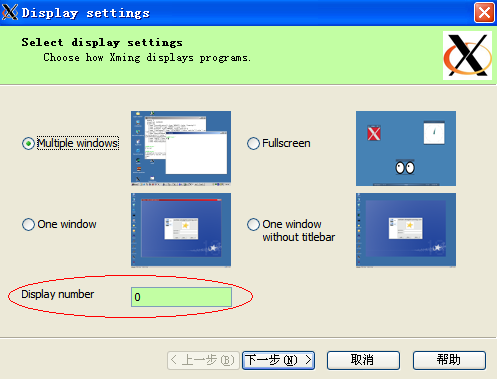
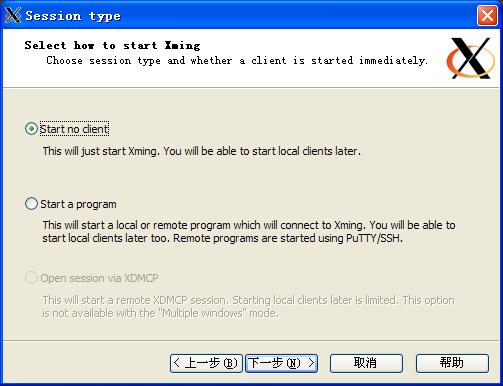
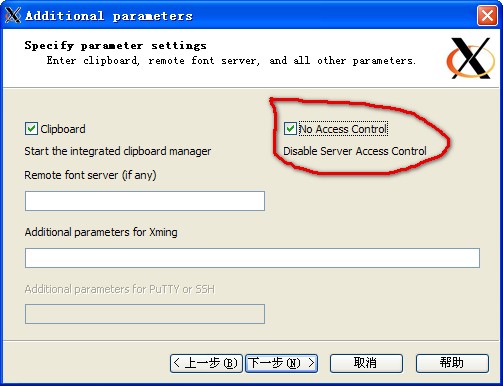
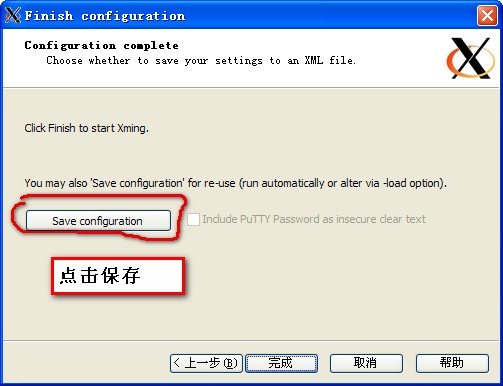
将此配置文件保存为server_config即可。不需要加后缀,默认的后缀名为.xlaunch,保存在桌面就行。
此时如果桌面右下角有一个X的图标,需要先右击之退出,然后再双击桌面上刚刚生成的server_config.xlaunch文件启动程序即可。
Read More